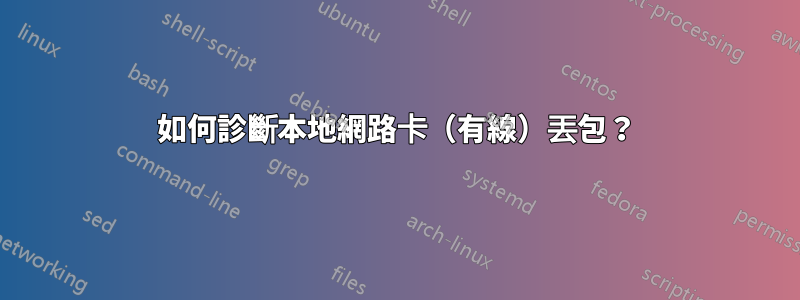
我的板載 Realtek RTL8168B/8111B 系列千兆位元乙太網路遺失資料包(在 ping LAN 上的任何其他裝置時遺失資料包約為 8%)。
Windows 事件日誌中沒有與 TCPIP/ICMP 或訊框錯誤相關的事件。我使用Windows效能監視器工具觀察「網路介面」類別下的事件,希望看到丟包的一些症狀。我找不到任何
任何人都可以想出任何方法將封包遺失「視為」診斷條件,而不是執行 ping 並觀察回應不回傳?如果我能在 Windows 中找到丟包又回到其他原因(crc 錯誤、校驗和錯誤、碎片問題等)的任何地方,也許我可以診斷它。
這是一台新機器,我認為問題出在驅動程式中的一些配置選項:
- 速度和雙工: 自動協商
- 流量控制: 停用
- 接收緩衝區: 512
傳送緩衝器:128
中斷調節:啟用
- 接收端縮放:啟用
優先權和 VLAN 啟用:優先權和 VLAN 啟用
自動停用千兆位元(省電): 停用
- 自動停用 PCIe(節能):殘障人士
- 自動停用 PHY(省電): 停用
綠色乙太網路: 停用
關閉網路喚醒:啟用
睡眠 WOL 省電: 停用
IPv4 校驗與卸載:啟用接收和發送
- TCP 校驗與卸載 (IPv):啟用接收和發送
- TCP 校驗與卸載 (IPv6):啟用接收和發送
- UDP 校驗與卸載 (IPv):啟用接收和發送
- UDP 校驗與卸載 (IPv6):啟用接收和發送
- 巨型幀: 停用
- 大量發送卸載 (IPv4):啟用
- 大量發送卸載 v2 (IPv4): 停用
- 大量發送卸載 v2 (IPv6):啟用
我嘗試強制速度和雙工100 Mbps 全雙工(無論如何)沒有成功。
答案1
Realtek 為網路介面卡提供網路診斷實用程式 - 在以下位置找到「Windows 診斷程式」鏈接軟體驅動程式和實用程式。該軟體的一些螢幕截圖位於Realtek 乙太網路診斷軟體。
Microsoft Windows 隨附的 netstat 指令提供了一些有限的資訊。命令netstat -s將提供一些有關錯誤的附加資訊。例如,關於碎片問題的可能性,存在「資料報碎片失敗」計數。
C:\>netstat -s
IPv4 Statistics
Packets Received = 265412964
Received Header Errors = 0
Received Address Errors = 5987902
Datagrams Forwarded = 0
Unknown Protocols Received = 2
Received Packets Discarded = 571613
Received Packets Delivered = 292690610
Output Requests = 144483584
Routing Discards = 0
Discarded Output Packets = 906
Output Packet No Route = 0
Reassembly Required = 205
Reassembly Successful = 95
Reassembly Failures = 0
Datagrams Successfully Fragmented = 0
Datagrams Failing Fragmentation = 0
Fragments Created = 0
IPv6 Statistics
Packets Received = 8484877
Received Header Errors = 0
Received Address Errors = 0
Datagrams Forwarded = 0
Unknown Protocols Received = 0
Received Packets Discarded = 373336
Received Packets Delivered = 10041013
Output Requests = 16704131
Routing Discards = 0
Discarded Output Packets = 1889
Output Packet No Route = 171
Reassembly Required = 0
Reassembly Successful = 0
Reassembly Failures = 0
Datagrams Successfully Fragmented = 0
Datagrams Failing Fragmentation = 0
Fragments Created = 0
ICMPv4 Statistics
Received Sent
Messages 243917 46542
Errors 0 0
Destination Unreachable 19704 22407
Time Exceeded 177624 0
Parameter Problems 0 0
Source Quenches 0 0
Redirects 0 0
Echo Replies 445 23180
Echos 46144 955
Timestamps 0 0
Timestamp Replies 0 0
Address Masks 0 0
Address Mask Replies 0 0
Router Solicitations 0 0
Router Advertisements 0 0
ICMPv6 Statistics
Received Sent
Messages 84300 75766
Errors 0 0
Destination Unreachable 16638 18334
Packet Too Big 0 0
Time Exceeded 0 0
Parameter Problems 0 0
Echos 0 4
Echo Replies 4 0
MLD Queries 0 0
MLD Reports 0 0
MLD Dones 0 0
Router Solicitations 0 15
Router Advertisements 0 0
Neighbor Solicitations 40386 27775
Neighbor Advertisements 27272 29638
Redirects 0 0
Router Renumberings 0 0
TCP Statistics for IPv4
Active Opens = 1900438
Passive Opens = 369225
Failed Connection Attempts = 10450
Reset Connections = 460797
Current Connections = 154
Segments Received = 273517454
Segments Sent = 110060297
Segments Retransmitted = 2182084
TCP Statistics for IPv6
Active Opens = 973341
Passive Opens = 973646
Failed Connection Attempts = 34
Reset Connections = 1735122
Current Connections = 40
Segments Received = 46840865
Segments Sent = 45024383
Segments Retransmitted = 1813578
UDP Statistics for IPv4
Datagrams Received = 51416164
No Ports = 314589
Receive Errors = 2135697
Datagrams Sent = 42118403
UDP Statistics for IPv6
Datagrams Received = 9841716
No Ports = 309860
Receive Errors = 42205
Datagrams Sent = 2040067
您可以使用該選項按協定過濾顯示-p。平依賴ICMP對於它發送的“回顯請求”,因此您可以僅查看 ICMP 的統計信息netstat -s -p icmp,但這只會給您一個錯誤計數。
c:\>netstat -s -p icmp
ICMPv4 Statistics
Received Sent
Messages 243951 46546
Errors 0 0
Destination Unreachable 19710 22409
Time Exceeded 177648 0
Parameter Problems 0 0
Source Quenches 0 0
Redirects 0 0
Echo Replies 445 23182
Echos 46148 955
Timestamps 0 0
Timestamp Replies 0 0
Address Masks 0 0
Address Mask Replies 0 0
Router Solicitations 0 0
Router Advertisements 0 0
還有netstat -e查看乙太網路統計資料的選項,可以與 -s 選項結合使用,但這也只會為您提供錯誤計數。
c:\>netstat -e
Interface Statistics
Received Sent
Bytes 2205957284 1335899145
Unicast packets 1239501865 433229740
Non-unicast packets 143181375 167714415
Discards 0 0
Errors 0 55
Unknown protocols 0
如果您有另一條網路電纜,則可以更換現有電纜,以排除佈線問題作為問題根源。
答案2
你有沒有嘗試過ping 從其他一些機器到這個介面?
您收到任何 ICMP 錯誤嗎?
檢查介面所連接的對等設備的介面統計資料也很有用。
- 您連接的網路設備是什麼?
- 有介面統計嗎?
- 它們是否顯示該設備的其他介面未顯示的任何特定錯誤?
最後,它也可能是路徑上鬆動的電線。
如果網路上有兩台以上的計算機,
這台特定的計算機是否以某種不同的方式連接? (無線跳?)
您檢查連接器是否牢固接線?
如果僅發現常規 ping 封包(64 位元組)遺失,則可以排除 IP 碎片。
如果您的介面沒有顯示錯誤計數,則也可以排除 CRC 錯誤。
答案3
嘗試這 2 個命令來取得 NIC 統計資料:
netsh interface ipv4 show ipstats
netsh interface ipv4 show tcpstats
如果「標頭錯誤」、「片段失敗」、「錯誤中」中的數字大於 0,則表示線路有問題。
答案4
放
“自動停用千兆位元”到“重新連結、電池或交流電” “流量控制”到“啟用 Rx 和 Tx”


